■添付ファイルはできるだけ圧縮しよう
メールになにかのファイルを添付して送りたい、というときがありますよね。そんなときは“できるだけ”圧縮してから添付しましょう。
1. 圧縮ってなに?
圧縮とは、いくつかのファイルやフォルダをひとまとめにして、サイズを小さくしてしまうこと。もちろん、1つのファイルだけを、あるいは1つのフォルダだけを圧縮することもできます。
……といっても、なかなかイメージがつかめないかもしれません。そんな人は、こんなふうに考えてみてください。
- ファイル……フワフワのふとんやぬいぐるみ
- フォルダ……フワフワのふとんやぬいぐるみを入れている袋
- 圧縮する……ふとん圧縮袋に入れて空気をガンガン抜くこと
どうですか? 少しはイメージがわいてきたんじゃないでしょうか。
ただ、ファイルやフォルダの圧縮は、“いったんファイルやフォルダのコピーをとって、そのコピーのほうを圧縮している”と考えてください。もとのファイルやフォルダとはまったく別の“圧縮したファイル”ができあがるわけですから。
それでは試しに、なにかのファイルを圧縮してみましょう。ウィンドウズXPを使っているなら、適当なファイルを右クリック。メニューの[送る]→[圧縮(zip形式)フォルダ]を選びます。
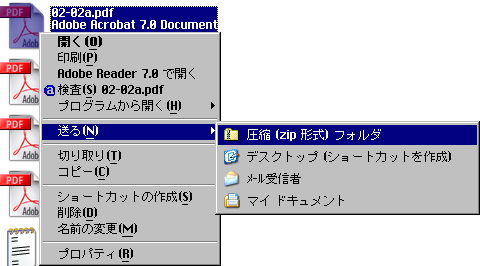
メニューには「圧縮フォルダ」と書いてありましたが、実際にできあがるのは「もとのファイル名.zip」という名前の1つのファイル。複数のファイルを選択して圧縮したときは、「いちばん最後に選択したファイル名.zip」という名前の1つのファイルができあがります。
できあがった「〜.zip」というファイルは、フォルダのように扱うことができます。圧縮したファイルをダブルクリックしてみましょう。
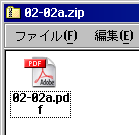 こんなふうに、もとのファイルが表示されます。フォルダのように扱えるから、「圧縮フォルダ」という言い方をしているんですね。
こんなふうに、もとのファイルが表示されます。フォルダのように扱えるから、「圧縮フォルダ」という言い方をしているんですね。
ちなみに、ファイルのサイズ(KB=キロバイト)も、小さくなっています。図の場合、もとのファイルは「3369KB」でしたが、圧縮したファイルは「3114KB」になりました(この図のように大きなアイコンで表示されていない場合は、ファイルを右クリックして、メニューの[プロパティ]から、「サイズ」を確認してください)。
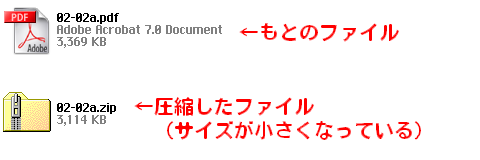
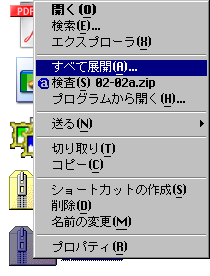 今度は、圧縮したファイルを右クリックしてみましょう。メニューの[すべて展開]を選ぶと、「圧縮フォルダの展開ウィザード」が表示されて、なかみを取り出すことができます。
今度は、圧縮したファイルを右クリックしてみましょう。メニューの[すべて展開]を選ぶと、「圧縮フォルダの展開ウィザード」が表示されて、なかみを取り出すことができます。
圧縮したファイルのなかみを取り出すことを「解凍」といっています。レンジでチン!の解凍ですね。「圧縮フォルダの展開ウィザード」を使うと、圧縮したファイルのある場所に、フォルダつきで解凍されます(「フォルダつきで解凍」というのは、圧縮したファイルと同じ名前のフォルダが作られて、そのなかにもとのファイルが解凍される、という意味です)。
2. 圧縮したファイルを添付するメリットは?
圧縮したファイルを添付するメリットとしては、次のようなものがあります。
- ・複数のファイルをひとまとめにできる
- 1個や2個ならともかく、もっとたくさんのファイルを添付したいときもあるでしょう。こんなとき、たくさんのファイルをいちいち添付するのは、ちょっとめんどうですよね。受け取った相手も、たくさんのファイルが添付されていたら、それらのファイルをいちいち開いたり保存したりしなければなりません。めんどうなことは、おたがいにできるだけ避けるようにしましょう。
- ・「メールで使えない文字」を使ったテキストファイルも添付できる
- 「メールには使えない文字がある」であげたように、メール本文では使えない文字があります。そんな文字を使ったテキストファイルを添付したいときは、たとえ1つのファイルであっても、かならず圧縮しましょう。現実には、メール本文じゃないから大丈夫、なのですが、念には念を入れておいたほうが安全ではあります。
- ・添付ファイルのサイズが小さくなる
- ADSLなどでインターネットにつなぎっぱなし、という人が多くなりましたが、やはり、メールの送受信はスムーズに行いたいもの。添付ファイルのサイズは、大きいよりは小さいほうがいいでしょう。まあ、こんなふうに考えてしまうのは、私がダイヤルアップ接続時代を体験しているせいかもしれませんが(笑)。
ただし、添付ファイルのサイズが小さくなる、という点については、いくつか注意しておきたいことがあります。
◆添付ファイルのサイズは、もとのファイルの4/3倍になる
「メールのヘッダを読んでみよう」でも書いたように、インターネット経由でやりとりされるメールは、単なるテキストファイルです。したがって添付ファイルも、文字に変換して送らなければなりません。
添付ファイルを文字に変換することを「エンコード」(符号化)、文字に変換された添付ファイルをもとのファイルに戻すことを「デコード」(復号化)といっています。現在、インターネット経由のメールで標準として使われているエンコード方式は「Base64」(ベースロクジュウヨン)というやり方です。Base64は「64進数」という意味です。
Base64では、もとのデータの3バイト(=24ビット)分を、6ビットずつのかたまり4つに分割します。そして、6ビットのかたまり1つに対して、1つの文字を割り当てます。割り当てには、以下の64字が使われます(正確にいうと、添付ファイルの終わりマークとして「=」が使われるので、65字が使われます)。
- アルファベットの大文字(A〜Z)
- アルファベットの小文字(a〜z)
- 数字(0〜9)
- 記号類(+、/)
これらの文字は、いわゆる「半角文字」。半角文字1字を表すのに必要なデータサイズは1バイトです(ひらがな・カタカナ・漢字などの和文、いわゆる「全角文字」を表すには2バイト必要です)。
もとのデータの3バイト分を4字、つまり4バイトに変換しているわけですから、添付ファイルのサイズは、もとのファイルの4/3倍になる、ということがわかりますよね。
というわけで、添付ファイルのサイズは、どうしても、もとのファイルより大きくなってしまいます。だから、できるだけ圧縮したほうがいい、といえるでしょう。
◆圧縮してもほとんどサイズの変わらないファイルがある
圧縮すると、たいていのファイルはサイズが小さくなりますが、ほとんどサイズの変わらない(あるいは、逆にサイズが大きくなる)ファイルもあります。具体的には、拡張子(かくちょうし)が
- 「.gif」
- 「.jpg」
- 「.png」
といった画像ファイルです。
冒頭でファイルを「フワフワのふとんやぬいぐるみ」にたとえてみました。ところが、これらの画像ファイルはすでに圧縮されていて、いってみれば「ぺしゃんこのふとんやぬいぐるみ」になっています。すでに“ぺしゃんこ”状態になっているわけですから、それ以上、圧縮しても意味がありません。
したがって、「.gif」「.jpg」「.png」といった画像ファイルを添付するときは
- 1つのファイルだけを添付するときは圧縮しなくていい
- 複数のファイルを添付するときは、ひとまとめにできるメリットがあるので、できるだけ圧縮する
というふうにすればいいでしょう。